Nazwa aplikacji: CPU STRESS
Autor: Windows Sysinternals (https://live.sysinternals.com/)
Wersja aplikacji: 2.0
Licencja: FREEWARE
Obsługiwane systemy: Microsoft Windows XP, Vista, 7, 8, 10* (32-bitowe oraz 64-bitowe)
Uwagi: W paczce znajdują się osobne pliki dla systemów 32- oraz 64-bitowych, a także plik licencji EULA
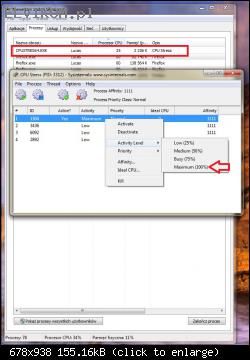
Aplikacja służy do testowania oraz sekwencyjnego obciążania CPU - obciążenie sekwencyjne daje możliwość ustawienie dowolnego, procentowego poziomu obciążenia CPU, od wartości minimalnej 6,25% aż do 100%.
Na powyższym zrzucie ekranu widać ustawienie dla obciążenia 25% - aktywny 1 wątek z 4 dostępnych i poziom aktywności ustawiony na 100%. Jeśli np. chcemy ustawić obciążenie CPU na 12,5%, możemy to wykonać na dwa sposoby:
- aktywować jeden wątek i ustawić jego poziom aktywności na 50%,
- aktywować dwa wątki i ustawić w obu poziom aktywności na 25%.
Inny przykład - chcemy obciążyć CPU na 50%. Możliwości, aby to osiągnąć, jest sporo - poniżej kilka wybranych:
- aktywujemy wszystkie cztery wątki i ustawiamy dla wszystkich poziom aktywności na 50%,
- aktywujemy dwa wątki i ustawiamy dla obu poziom aktywności na 100%,
- aktywujemy trzy wątki i dla pierwszego ustawiamy poziom aktywności na 100%, a dla pozostałych dwóch na 50%,
- aktywujemy trzy wątki i dla pierwszego ustawiamy poziom aktywności na 100%, dla drugiego na 25% a dla trzeciego na 75%.
Aplikacja daje możliwość obciążenia procesora praktycznie z dokładnością do 1%. Możemy zatem ustawić wartość obciążenia CPU np. 32% - na poniższym obrazku widoczne ustawienia wątków dla podanej wartości obciążenia.

Autor: Windows Sysinternals (https://live.sysinternals.com/)
Wersja aplikacji: 2.0
Licencja: FREEWARE
Obsługiwane systemy: Microsoft Windows XP, Vista, 7, 8, 10* (32-bitowe oraz 64-bitowe)
Uwagi: W paczce znajdują się osobne pliki dla systemów 32- oraz 64-bitowych, a także plik licencji EULA
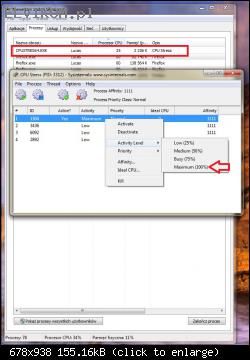
Aplikacja służy do testowania oraz sekwencyjnego obciążania CPU - obciążenie sekwencyjne daje możliwość ustawienie dowolnego, procentowego poziomu obciążenia CPU, od wartości minimalnej 6,25% aż do 100%.
Na powyższym zrzucie ekranu widać ustawienie dla obciążenia 25% - aktywny 1 wątek z 4 dostępnych i poziom aktywności ustawiony na 100%. Jeśli np. chcemy ustawić obciążenie CPU na 12,5%, możemy to wykonać na dwa sposoby:
- aktywować jeden wątek i ustawić jego poziom aktywności na 50%,
- aktywować dwa wątki i ustawić w obu poziom aktywności na 25%.
Inny przykład - chcemy obciążyć CPU na 50%. Możliwości, aby to osiągnąć, jest sporo - poniżej kilka wybranych:
- aktywujemy wszystkie cztery wątki i ustawiamy dla wszystkich poziom aktywności na 50%,
- aktywujemy dwa wątki i ustawiamy dla obu poziom aktywności na 100%,
- aktywujemy trzy wątki i dla pierwszego ustawiamy poziom aktywności na 100%, a dla pozostałych dwóch na 50%,
- aktywujemy trzy wątki i dla pierwszego ustawiamy poziom aktywności na 100%, dla drugiego na 25% a dla trzeciego na 75%.
Aplikacja daje możliwość obciążenia procesora praktycznie z dokładnością do 1%. Możemy zatem ustawić wartość obciążenia CPU np. 32% - na poniższym obrazku widoczne ustawienia wątków dla podanej wartości obciążenia.

ELVIKOM LAB Ltd - Apple Repairs & PCB Design - Free Quotes! https://www.elvikom.co.uk
Jeśli skorzystałeś z mojej pomocy na Forum, możesz w ramach podziękowania wspomóc jego rozwój. Kliknij tutaj, aby dowiedzieć się więcej.
Jeśli skorzystałeś z mojej pomocy na Forum, możesz w ramach podziękowania wspomóc jego rozwój. Kliknij tutaj, aby dowiedzieć się więcej.

